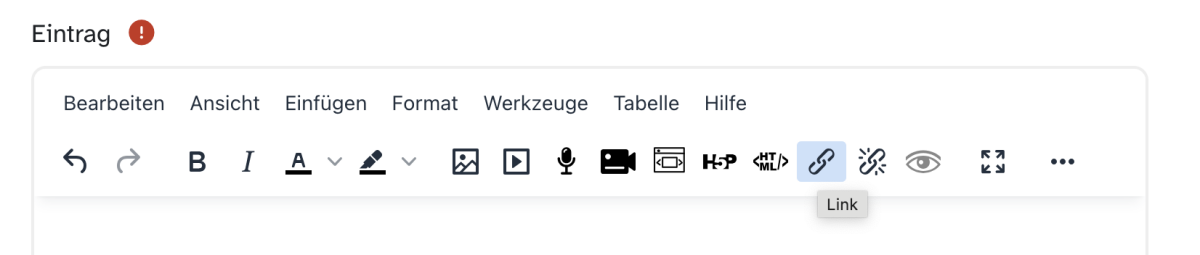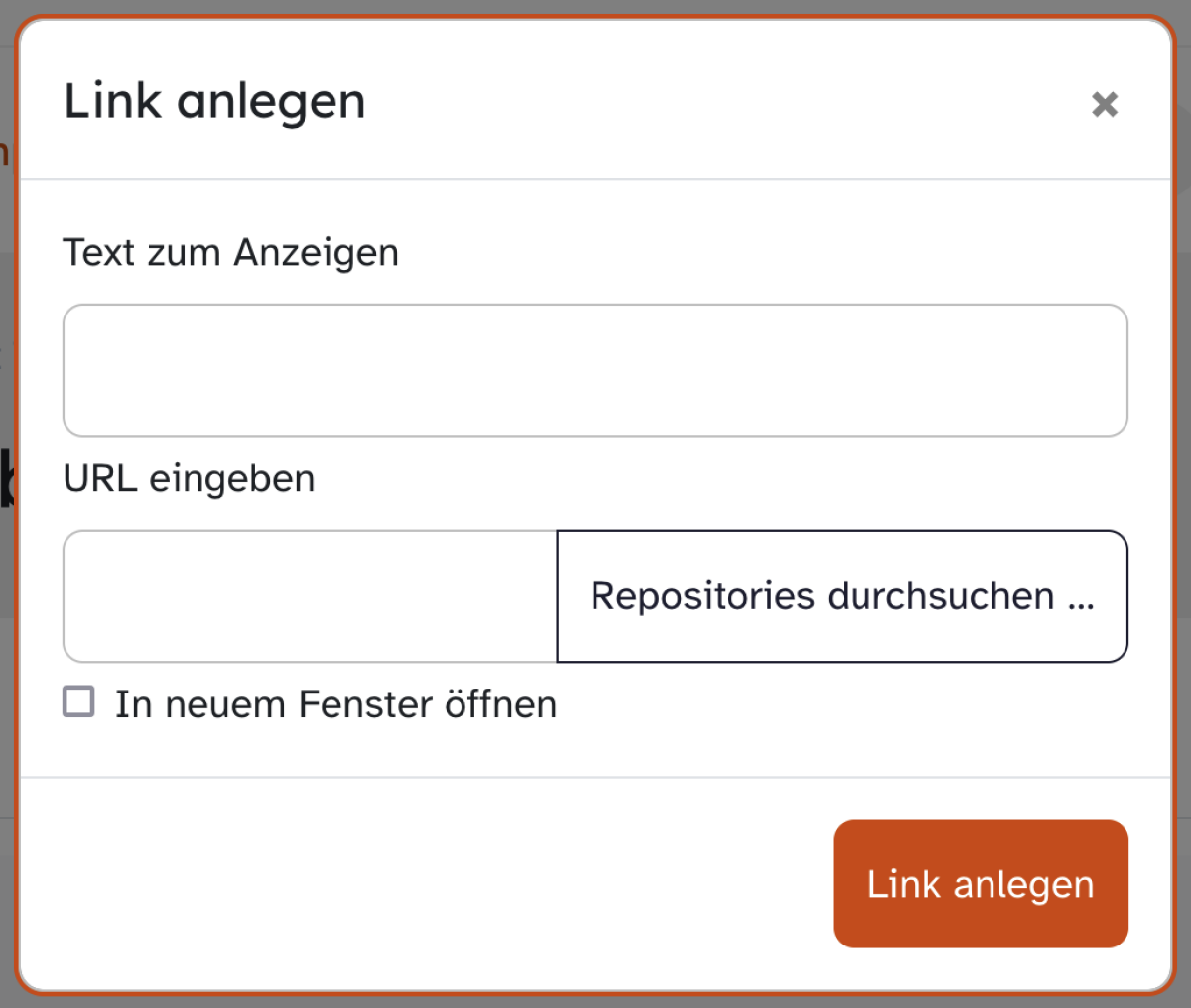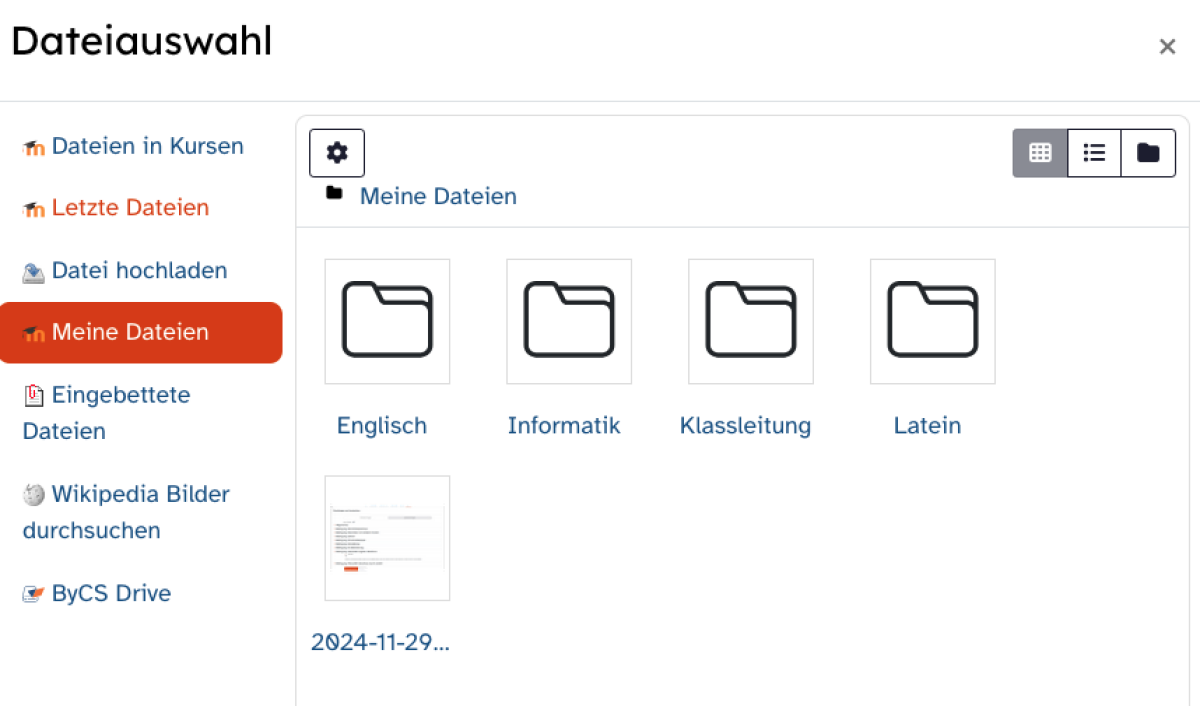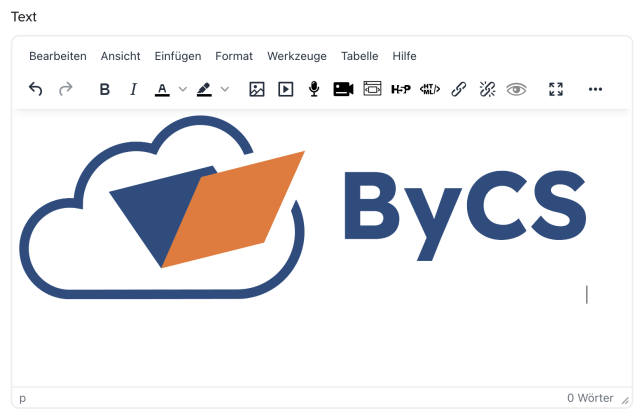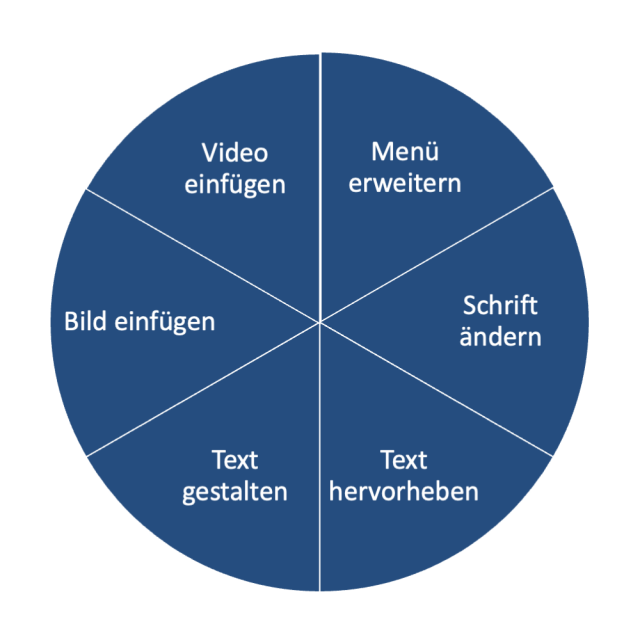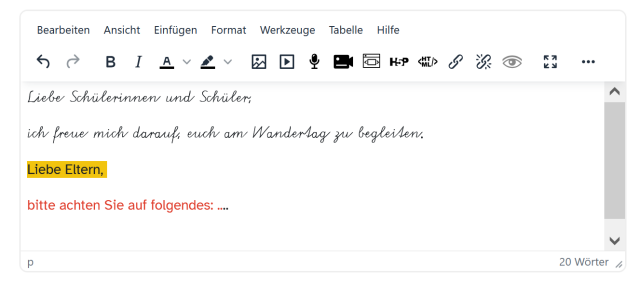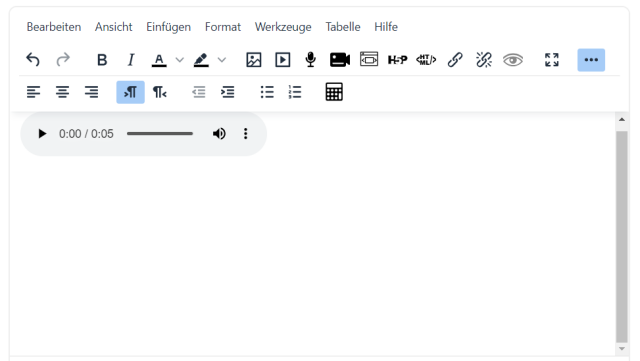Meine Dateien - Datei bereitstellen
Sie möchten in der Lernplattform ein PDF oder ein Bild zum Herunterladen zur Verfügung stellen? Erfahren Sie hier, wie Ihnen das mit Meine Dateien und dem Texteditor einfach gelingt.
Achten Sie darauf, dass im erscheinenden Fenster in der Seitenleiste Meine Dateien markiert ist. Tippen Sie anschließend auf den Namen der gewünschten Datei. Eventuell müssen Sie entscheiden, ob Sie eine Kopie der Datei oder einen Link zur Datei anlegen möchten. Treffen Sie dann die entsprechende Wahl und bestätigen Sie dies mit Datei auswählen. Der entsprechende Link wird generiert.
Je nachdem in welcher Aktivität Sie sich im Texteditor befinden, speichern Sie Ihre Änderungen abschließend durch Betätigung des Buttons Änderungen speichern oder Beitrag absenden.
Des Weiteren besteht die Möglichkeit, Dateien direkt aus dem ByCS Drive einzufügen.
Klicken Sie hierzu, wie oben beschrieben, auf das Link-Symbol und wählen in dem sich öffnenden Fenster den Button Respositories durchsuchen ....
Über den Menüpunkt ByCS Drive gelangen Sie zu Ihren dort gespeicherten Dateien. Wenn Sie bisher noch nicht direkt aus der Lernplattform auf das Drive zugegriffen haben, aktivieren Sie mit dem Button Mit Ihrem Nutzerkonto anmelden den Zugriff hierauf. Nach einer kurzen Wartezeit erscheinen alle Ihre auf dem Drive hinterlegten Dateien und Verzeichnisse. Wählen Sie nun das gewünschte Objekt aus. Sie haben nun noch die Möglichkeit, die gewünschte Lizenz einzustellen. Schließen Sie den Vorgang mit Datei auswählen ab. In Ihrem Texteditor erscheint nun ein Link zur gewählten Datei.
Je nachdem, in welcher Aktivität Sie sich im Texteditor befinden, speichern Sie Ihre Änderungen abschließend durch Betätigung des Buttons Änderungen speichern oder Beitrag absenden.